第10章DNS服务器的配置和管理
- 格式:ppt
- 大小:1.11 MB
- 文档页数:97
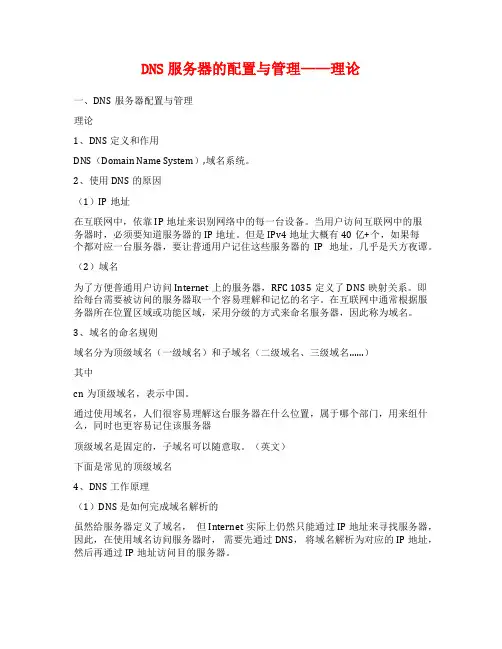
DNS服务器的配置与管理——理论一、DNS服务器配置与管理理论1、DNS定义和作用DNS(Domain Name System),域名系统。
2、使用DNS的原因(1)IP地址在互联网中,依靠IP地址来识别网络中的每一台设备。
当用户访问互联网中的服务器时,必须要知道服务器的IP地址。
但是IPv4地址大概有40亿+个,如果每个都对应一台服务器,要让普通用户记住这些服务器的IP地址,几乎是天方夜谭。
(2)域名为了方便普通用户访问Internet上的服务器,RFC 1035定义了DNS映射关系。
即给每台需要被访问的服务器取一个容易理解和记忆的名字。
在互联网中通常根据服务器所在位置区域或功能区域,采用分级的方式来命名服务器,因此称为域名。
3、域名的命名规则域名分为顶级域名(一级域名)和子域名(二级域名、三级域名……)其中cn为顶级域名,表示中国。
通过使用域名,人们很容易理解这台服务器在什么位置,属于哪个部门,用来组什么,同时也更容易记住该服务器顶级域名是固定的,子域名可以随意取。
(英文)下面是常见的顶级域名4、DNS工作原理(1)DNS是如何完成域名解析的虽然给服务器定义了域名,但Internet实际上仍然只能通过IP地址来寻找服务器,因此,在使用域名访问服务器时,需要先通过DNS,将域名解析为对应的IP地址,然后再通过IP地址访问目的服务器。
需要注意的是,由于DNS只负责域名解析,并不负责网络通信,因此就算没有DNS,网络仍然可以正常通信,只不过不能使用域名来访问服务器,必须使用IP地址来访问。
域名与IP地址之间的解析,是由域名服务器完成的。
Internet上的域名解析不是由一台域名服务器实现的,而是由分布在各级区域的域名服务器共同完成的。
域名服务器可以为该区域主机提供域名解析,也可以将下级子域委托给下级域名服务器。
问题:如何配置一个域名映射多个IP地址?关于该问题的解答,请看该系列博客。
(2)域名解析示例如果缓存中也没有解析记录,即本DNS服务器无法解析,则查看是否设有转发域名服务器,如果有则将解析请求转发给转发域名服务器。
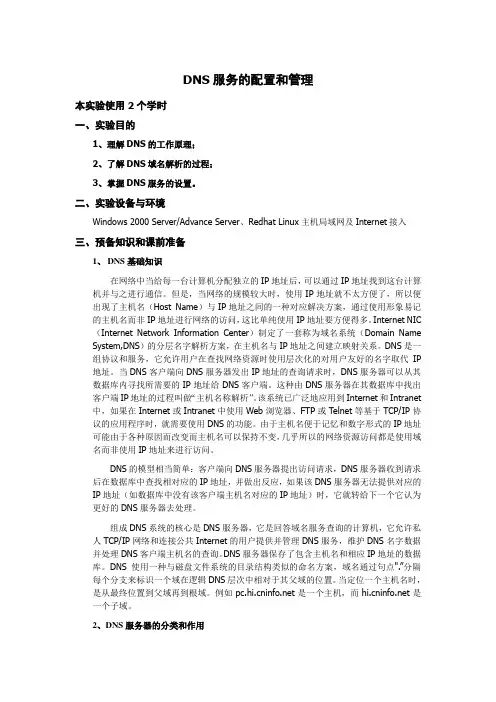
DNS服务的配置和管理本实验使用2个学时一、实验目的1、理解DNS的工作原理;2、了解DNS域名解析的过程;3、掌握DNS服务的设置。
二、实验设备与环境Windows 2000 Server/Advance Server、Redhat Linux主机局域网及Internet接入三、预备知识和课前准备1、DNS基础知识在网络中当给每一台计算机分配独立的IP地址后,可以通过IP地址找到这台计算机并与之进行通信。
但是,当网络的规模较大时,使用IP地址就不太方便了,所以便出现了主机名(Host Name)与IP地址之间的一种对应解决方案,通过使用形象易记的主机名而非IP地址进行网络的访问,这比单纯使用IP地址要方便得多。
Internet NIC (Internet Network Information Center)制定了一套称为域名系统(Domain Name System,DNS)的分层名字解析方案,在主机名与IP地址之间建立映射关系。
DNS是一组协议和服务,它允许用户在查找网络资源时使用层次化的对用户友好的名字取代IP 地址。
当DNS客户端向DNS服务器发出IP地址的查询请求时,DNS服务器可以从其数据库内寻找所需要的IP地址给DNS客户端。
这种由DNS服务器在其数据库中找出客户端IP地址的过程叫做“主机名称解析”。
该系统已广泛地应用到Internet和Intranet 中,如果在Internet或Intranet中使用Web浏览器、FTP或Telnet等基于TCP/IP协议的应用程序时,就需要使用DNS的功能。
由于主机名便于记忆和数字形式的IP地址可能由于各种原因而改变而主机名可以保持不变,几乎所以的网络资源访问都是使用域名而非使用IP地址来进行访问。
DNS的模型相当简单:客户端向DNS服务器提出访问请求,DNS服务器收到请求后在数据库中查找相对应的IP地址,并做出反应,如果该DNS服务器无法提供对应的IP地址(如数据库中没有该客户端主机名对应的IP地址)时,它就转给下一个它认为更好的DNS服务器去处理。

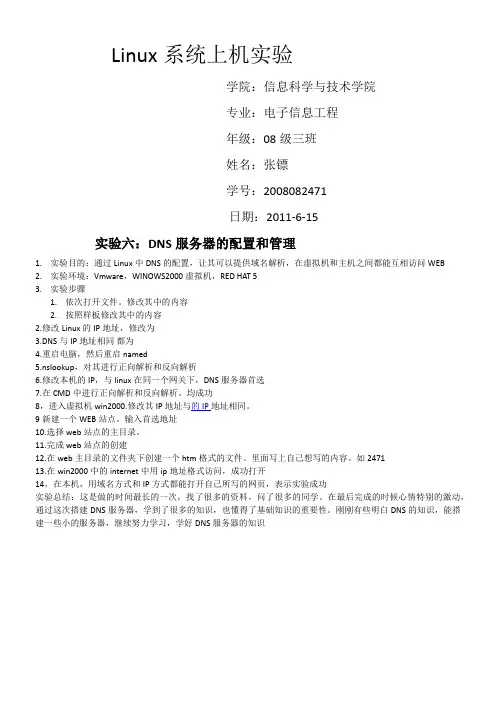
Linux系统上机实验学院:信息科学与技术学院专业:电子信息工程年级:08级三班姓名:张镖学号:2008082471日期:2011-6-15实验六:DNS服务器的配置和管理1.实验目的:通过Linux中DNS的配置,让其可以提供域名解析,在虚拟机和主机之间都能互相访问WEB2.实验环境:Vmware,WINOWS2000虚拟机,RED HAT 53.实验步骤1.依次打开文件。
修改其中的内容2.按照样板修改其中的内容2.修改Linux 的IP地址,修改为3.DNS与IP地址相同都为4.重启电脑,然后重启named5.nslookup,对其进行正向解析和反向解析6.修改本机的IP,与linux在同一个网关下,DNS服务器首选7.在CMD中进行正向解析和反向解析。
均成功8,进入虚拟机win2000.修改其IP地址与的IP地址相同。
9新建一个WEB站点。
输入首选地址10.选择web站点的主目录。
11.完成web站点的创建12.在web主目录的文件夹下创建一个htm格式的文件。
里面写上自己想写的内容。
如247113.在win2000中的internet中用ip地址格式访问,成功打开14,在本机,用域名方式和IP方式都能打开自己所写的网页,表示实验成功实验总结:这是做的时间最长的一次,找了很多的资料,问了很多的同学。
在最后完成的时候心情特别的激动,通过这次搭建DNS服务器,学到了很多的知识,也懂得了基础知识的重要性。
刚刚有些明白DNS的知识,能搭建一些小的服务器,继续努力学习,学好DNS服务器的知识。


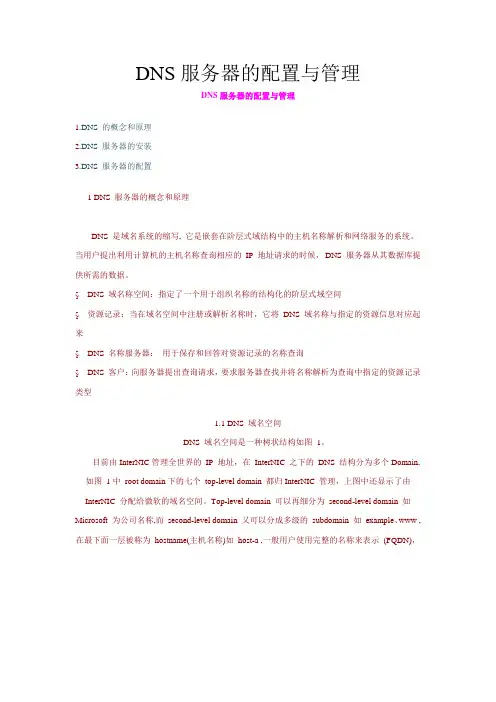
DNS服务器的配置与管理DNS服务器的配置与管理1.DNS 的概念和原理2.DNS 服务器的安装3.DNS 服务器的配置1 DNS 服务器的概念和原理DNS 是域名系统的缩写, 它是嵌套在阶层式域结构中的主机名称解析和网络服务的系统。
当用户提出利用计算机的主机名称查询相应的IP 地址请求的时候,DNS 服务器从其数据库提供所需的数据。
§DNS 域名称空间:指定了一个用于组织名称的结构化的阶层式域空间§资源记录:当在域名空间中注册或解析名称时,它将DNS 域名称与指定的资源信息对应起来§DNS 名称服务器:用于保存和回答对资源记录的名称查询§DNS 客户:向服务器提出查询请求,要求服务器查找并将名称解析为查询中指定的资源记录类型1.1 DNS 域名空间DNS 域名空间是一种树状结构如图1。
目前由InterNIC管理全世界的IP 地址,在InterNIC 之下的DNS 结构分为多个Domain,如图1中root domain下的七个top-level domain 都归InterNIC 管理,上图中还显示了由InterNIC 分配给微软的域名空间。
Top-level domain 可以再细分为second-level domain 如Microsoft 为公司名称,而second-level domain 又可以分成多级的subdomain 如example、www ,在最下面一层被称为hostname(主机名称)如host-a ,一般用户使用完整的名称来表示(FQDN),如。
DNS 域名DNS 利用完整的名称方式来记录和说明DNS 域名,就象用户在命令行显示一个文件或目录的路径,如C:\Winnt\System32\Drivers\Etc\Services.txt。
同样在在一个完整的DNS 域名中包含着多级域名。
如. 其中host-a 是最基本的信息(一台计算机的主机名称)example 表示主机名称为host-a的计算机在这个子域中注册和使用它的主机名称,microsoft 是example 的父域或相对的根域(即second-level domain),com是用于表示商业机构的top-level domain,最后的句点表示域名空间的根(root)。
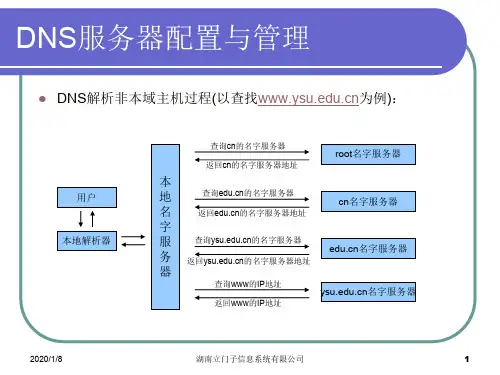
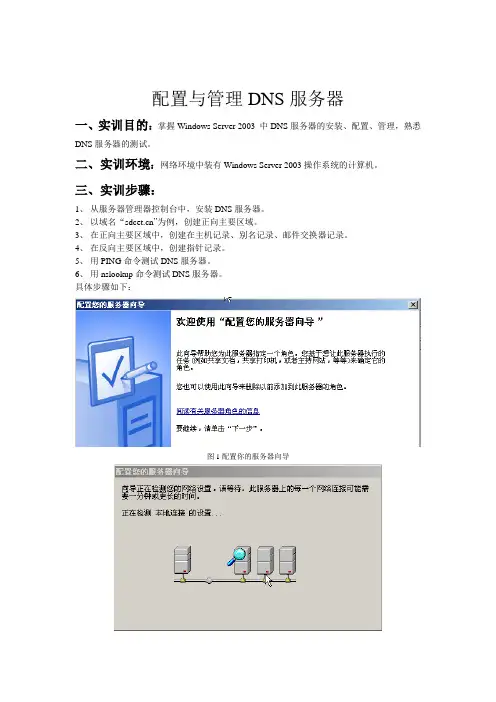
配置与管理DNS服务器一、实训目的:掌握Windows Server 2003 中DNS服务器的安装、配置、管理,熟悉DNS服务器的测试。
二、实训环境:网络环境中装有Windows Server 2003操作系统的计算机。
三、实训步骤:1、从服务器管理器控制台中,安装DNS服务器。
2、以域名“”为例,创建正向主要区域。
3、在正向主要区域中,创建在主机记录、别名记录、邮件交换器记录。
4、在反向主要区域中,创建指针记录。
5、用PING命令测试DNS服务器。
6、用nslookup命令测试DNS服务器。
具体步骤如下:图1配置你的服务器向导图2检测网络设置图3自定义设置图4选择DNS服务器图5“选择总结”对话框图6设置DNS服务器的IP地址图7配置主DNS服务器地址图8进入设置界面图9创建正向查找区域图10选择主服务器位置图11创建区域文件图12“动态更新”图13配置转发器图14完成DNS服务器向导图15创建区域向导图16选择区域类型图17创建反向查找区域图18创建反向查找区域文件图19“动态更新”图20完成区域向导图21新建主机图22新建主机图23新建主机图24新建别名记录图25新建邮件交换器记录在“DNS管理器”控制台的左侧窗格正向查找区域中,用鼠标右击区域“”,在弹出菜单中选择“新建邮件服务器”命令,在打开的“新建资源记录”对话框中,“主机或子域”文本框多数情况下为空,不填写。
在“邮件服务器的完全合格的域名”输入:“”。
在“邮件服务器优先级”中输入“10”。
测试DNS服务器:图26用ping命令测试图27用nslookup命令测试正向解析图28用nslookup命令测试反向解析四、实训心得Windows Server 2003中DNS服务器的安装与管理,必须注意DNS服务器IP地址是固定的,假如首选DNS未设置,则在安装过程中将会默认该DNS服务器的IP地址作为首选DNS服务器的IP地址。
DNS服务器可分为正向查找区域和反向查找区域,正向查找区域DNS用于域名到IP 地址的映射,反向查找区域DNS用于IP地址到域名的映射。
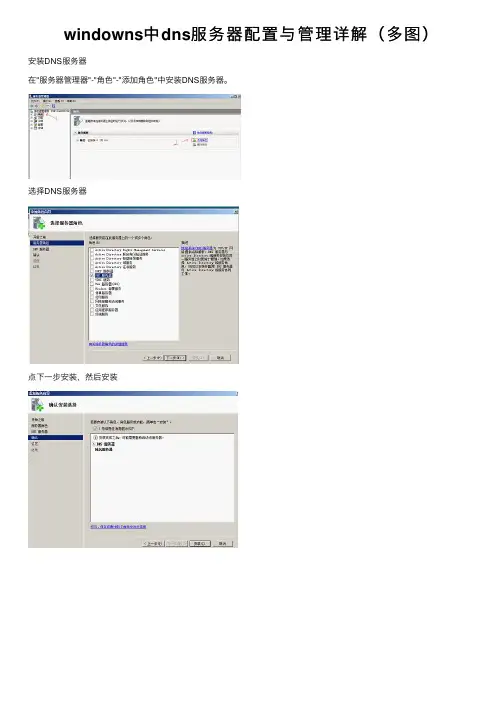
windowns中dns服务器配置与管理详解(多图)安装DNS服务器
在"服务器管理器"-"⾓⾊"-"添加⾓⾊"中安装DNS服务器。
选择DNS服务器
点下⼀步安装,然后安装
固定服务器IP地址
安装完DNS和配置好固定ip后,我们就可以开始配置DNS。
在"开始"-"管理⼯具"-DNS打开DNS
正向区域的建⽴并为其设置主机。
选择"正向查找区域"-右击-新建区域。
填写域名
之后全部默认设置,直⾄完成。
域名建⽴之后,我们就可以为其"新建主机"选择""-右击-"新建主机"
同理,我们可以再新建多⼀个正向区域,并为其新建主机。
⾄此,我们可以测试下是否能够正向解析。
成功正向解析。
反向区域的建⽴并为其新建指针。
点击下⼀步,直⾄完成。
现在,为其新建指针。
同理,我们再为""添加反向查找区域,并新建指针
现在,我们就可以测试下是否能反向查找。
别名的建⽴;
现在,我们为"hzu,com"新建别名
点击确定后,我们就可以测试下,此时,与是等同的。
⼦域的建⽴
现在,我们为""新建⼦域
现在,为其新建主机。
建好正向后,我们为其新建指针
现在,我们可以测试下:
⼦域建⽴成功,且可以正向与反向解析。
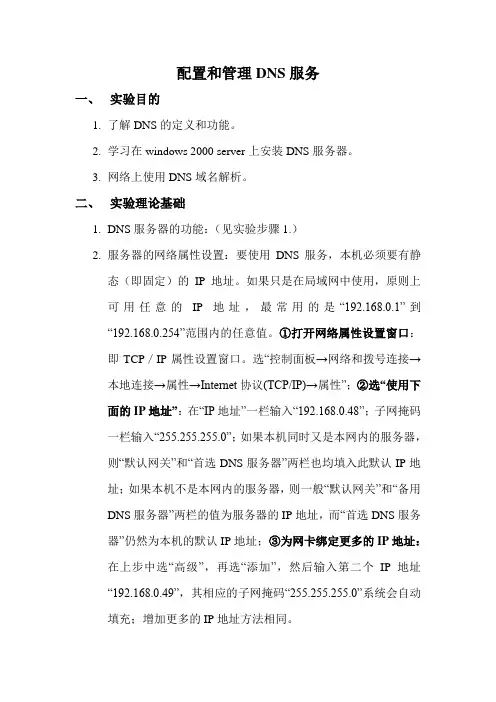
配置和管理DNS服务一、实验目的1.了解DNS的定义和功能。
2.学习在windows 2000 server上安装DNS服务器。
3.网络上使用DNS域名解析。
二、实验理论基础1.DNS服务器的功能:(见实验步骤1.)2.服务器的网络属性设置:要使用DNS服务,本机必须要有静态(即固定)的IP地址。
如果只是在局域网中使用,原则上可用任意的IP地址,最常用的是“192.168.0.1”到“192.168.0.254”范围内的任意值。
①打开网络属性设置窗口:即TCP/IP属性设置窗口。
选“控制面板→网络和拨号连接→本地连接→属性→Internet协议(TCP/IP)→属性”;②选“使用下面的IP地址”:在“IP地址”一栏输入“192.168.0.48”;子网掩码一栏输入“255.255.255.0”;如果本机同时又是本网内的服务器,则“默认网关”和“首选DNS服务器”两栏也均填入此默认IP地址;如果本机不是本网内的服务器,则一般“默认网关”和“备用DNS服务器”两栏的值为服务器的IP地址,而“首选DNS服务器”仍然为本机的默认IP地址;③为网卡绑定更多的IP地址:在上步中选“高级”,再选“添加”,然后输入第二个IP地址“192.168.0.49”,其相应的子网掩码“255.255.255.0”系统会自动填充;增加更多的IP地址方法相同。
3.网络属性设置与DNS设置后的简单验证:三、实验内容1.配置DNS服务器。
2.设置DNS客户端与测试DNS服务。
四、实验步骤1.DNS服务器的功能介绍DNS是域名系统(DNS,Domain Name System)的缩写,是一种组织成域层次结构的计算机和网络服务命名系统。
由于计算机在网络中的IP地址不易记忆和理解,为了向用户提供一种直观的主机标识符,TCP/IP协议提供了域名服务。
DNS命名用于TCP/IP网络,当用户在应用程序中(如浏览器)输入DNS名称用来定位计算机和服务时,DNS服务可以将DNS名称解析为与此名称相关的其他信息,如IP 地址。
Linux系统上机实验学院:信息科学与技术学院专业:电子信息工程年级:08级三班姓名:张镖学号:2008082471日期:2011-6-15实验六:DNS服务器的配置和管理1.实验目的:通过Linux中DNS的配置,让其可以提供域名解析,在虚拟机和主机之间都能互相访问WEB2.实验环境:Vmware,WINOWS2000虚拟机,RED HAT 53.实验步骤1.依次打开文件。
修改其中的内容2./etc/named.conf. /var/named/zhang.con.zone /var/named/71.168.192.in-addr.arpa.zone3.按照样板修改其中的内容2.修改Linux 的IP地址,修改为192.168.71.713.DNS与IP地址相同都为192.168.71.714.重启电脑,然后重启named5.nslookup,对其进行正向解析和反向解析6.修改本机的IP,与linux在同一个网关下,DNS服务器首选192.168.71.717.在CMD中进行正向解析和反向解析。
均成功8,进入虚拟机win2000.修改其IP地址与.的IP地址相同。
9新建一个WEB站点。
输入首选地址192.168.71.7210.选择web站点的主目录。
11.完成web站点的创建12.在web主目录的文件夹下创建一个htm格式的文件。
里面写上自己想写的内容。
如247113.在win2000中的internet中用ip地址格式访问,成功打开14,在本机,用域名方式和IP方式都能打开自己所写的网页,表示实验成功实验总结:这是做的时间最长的一次,找了很多的资料,问了很多的同学。
在最后完成的时候心情特别的激动,通过这次搭建DNS服务器,学到了很多的知识,也懂得了基础知识的重要性。
刚刚有些明白DNS的知识,能搭建一些小的服务器,继续努力学习,学好DNS服务器的知识俗话说得好:“滴水之恩,当涌泉相报”.知恩图报,是做人的良知;忘恩负义,被人们所不齿。